

PiGRRL 2的制作
电子说
描述
概述

Raspberry Pi Retro Game Console
该项目采用PiGRRL的原始概念,并使用Raspberry Pi 2使其功能更强大。它的大小大致相同,但具有更多按钮(D-Pad,A,B,X,Y,L,R,暂停和开始)。 )和PiTFT上的四个额外按钮。它带有一个小型音频放大器和扬声器,因此您可以享受8位效果的清脆声音。
更易于构建!
通过此更新,我们确实希望使其易于构建。通过制作定制的游戏手柄PCB,我们已将构建时间大大减少了一半。 Justsolderin位于按钮和游戏手柄PCB的IDC盒接头中-不再需要繁琐的按钮接线!

该项目面向初学者,但仍然是一个大项目。本指南将引导您完成所有必要的步骤,以接线,组装和构建您的第一个Raspberry Pi游戏机。它确实需要大量的焊接,镀锡线和良好的肘部润滑脂,但不要气!!如果您致力于此项目,那么只需要一个周末即可完成。
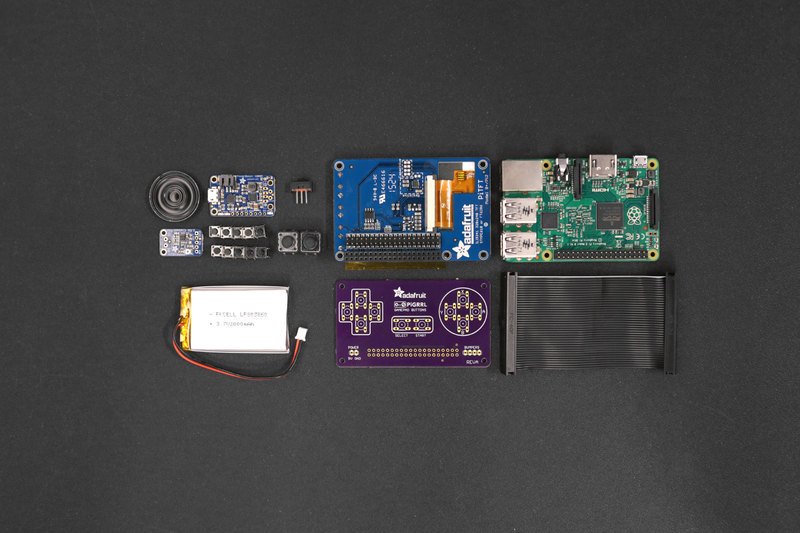
Adafruit零件
Raspberry Pi 2或Raspbery PI 3
2.8“ PiTFT Plus
PiGRRL游戏手柄PCB
PowerBoost 1000c
2500mAh电池
PAM8302 2.5W音频放大器
迷你金属扬声器
40pin GPIO带状电缆
滑动开关
10x6mm + 2x12mm触摸按钮
1x2by20引脚IDC盒接头
工具和耗材
3D打印机+灯丝
烙铁+焊料
30AWG + 26AWGWire
助力第三手/偏瘫
热缩
胶水/安装钉
剥线钳/切割器
锉刀/爱好刀
14x#4-40 3/16机螺钉
6x#2-56 3/8机螺钉
# 4-40螺丝钉p
电路图
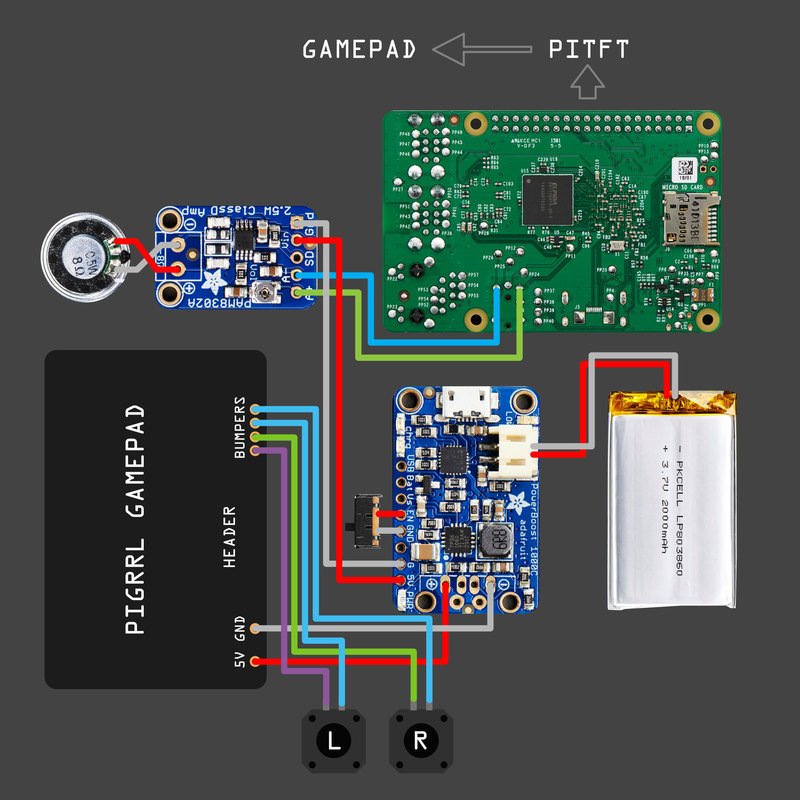
有线连接
上图描述了电源,音频和游戏手柄。以此为组件布线的参考。请注意,电线的长度和组件的位置并不完全是电路的样子-只是显示连接的示意图。
2.8“ PiTFT连接到Raspberry Pi的GPIO接头。GPIO带状电缆插入PiTFT的GPIObreakout并连接到PiGRRL游戏手柄PCB。
PowerBoost 1000cPAM8302安培
5VVIN
GNDGND
3D打印

材质选项
大写字母,小写字母和肩膀安装座应使用PLA,ABS或其他硬塑料印刷。我们建议使用PLA以最大程度地减少翘曲。 ABS和其他细丝需要加热床。

零件
下载零件并相应地打印出来-有关材料的建议,请参考下表。如果您无权使用3D打印机,请使用3DHubs.com之类的服务将其发送给您。
下载STL
下载源代码
尺寸
顶部– 141mm x 91mm x 18mm(5.55in x 3.85in x 0.71in)
底部– 141mm x 91mm 16mm(5.55in x 3.85in x 0.63in)
pigrrl2-top.stl案件顶部PLA/ABS
pigrrl2-bot.stl案件底部PLA/ABS
脚踏按钮.stlPiTFT显示按钮Ninjaflex/TPE
dpad.stl游戏手柄的D-PadNinjaflex/TPE
action-btns.stl游戏手柄的A,B,X和Y按钮Ninjaflex/TPE
pause-start.stl暂停和开始按钮用于游戏手柄Ninjaflex/TPE
shoulder-btns.stl左和右肩膀按钮的按钮Ninjaflex/TPE
shoulder-mount.stlL和R肩钮的安装板。PLA/ABS
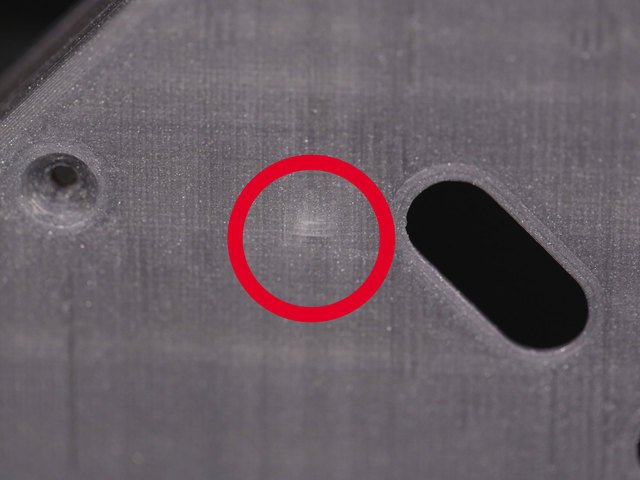





点击螺丝孔
在零件完成打印后,您需要在带有螺丝孔的支架上敲击以创建用于安装的螺纹使用#4-40和#2-56尺寸的丝锥或使用机器螺钉。
小心点击从顶部进行插接-为防止刺穿表面,请 DONOT 穿过插接器。注意不要太快或用力敲击,以免损坏支架。
测试配件开口
使用一把业余刀将打印中多余的部分清除。将组件放在支座上,以查看安装孔是否对齐。查看portcutouts是否在正确的位置。如果没有,请使用归档工具将其打开。
FinishingParts
您可以通过使用诸如Smooth-On的XTC-3D之类的环氧树脂来平滑零件。要完成表面处理,请等待其干燥并打磨下来。应用填充底漆和彩色的喷涂面漆,使其更加光滑。
软件
下载并刻录RetroPie
游戏仿真由名为 RetroPie 的软件包处理。这是一个完整的Linux发行版,专门用于在Raspberry Pi上运行经典游戏。
从RetroPie网站下载当前版本,然后使用Etcher或类似软件将其写入SD卡。
然后,我们将进行一些修改以针对PiGRRL的按钮和小显示屏进行调整。
设置将需要 HDMI监视器, USB键盘和网络连接( WiFi 》或以太网)。最好在 之前将Pi封装在PiGRRL外壳中。如果周围有备用的Raspberry Pi板,这是一个理想的选择……您可以在该系统上准备软件,然后将卡移至PiGRRL 2。
设置RetroPie
将RetroPie卡插入您的Pi,连接显示器和键盘(如果是网络连接,则连接以太网),然后通过USB电源为系统供电(通常可以使用USB电话充电器或有源USB集线器)。系统将自动重新启动一次(需要使用它来利用整个SD卡),然后在第二次启动时,系统会要求配置游戏控件…
PiGRRL按钮不起作用然而; 。对于初始设置,使用USB键盘选择D-pad方向(箭头键),开始,选择,A和B键。除此之外,只需按住空格键或其他键即可跳过该项目。不用担心,组装完成后,我们将在以后重新进行键盘映射!完成后,您将看到一个名为 Emulation Station 的图形界面,您可以在其中选择游戏和其他选项。
让我们在网络上获取此Raspberry Pi 强》第一。如果使用以太网,则只需插入一个简单的问题。如果是WiFi,请从EmulationStation主屏幕上,使用您分配为“ A”按钮的任何键来访问RetroPie设置。您会在此列表中看到 WIFI :
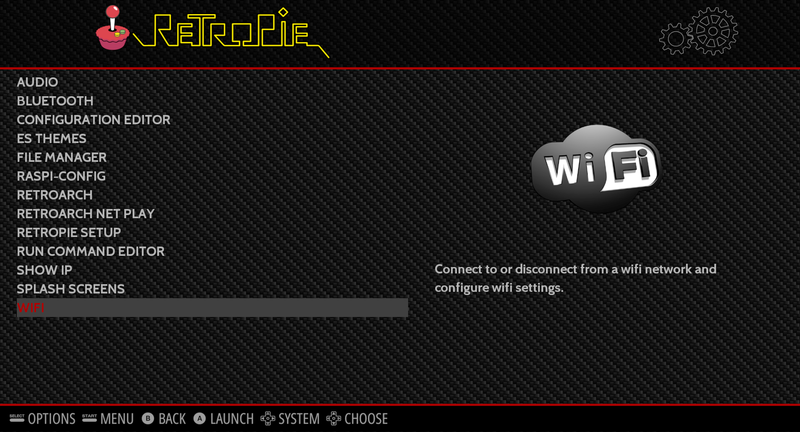
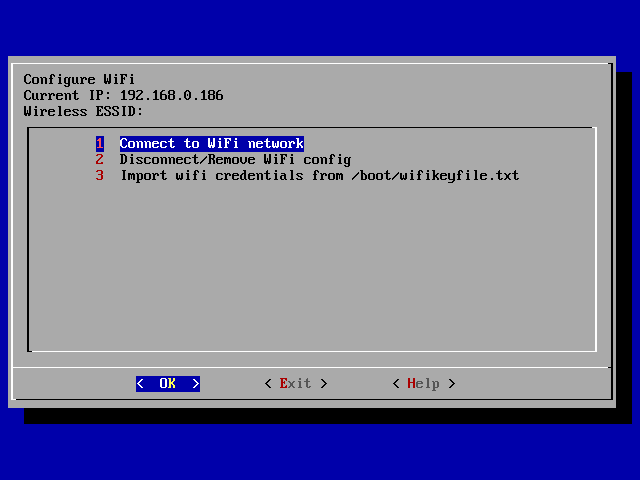
在这里您可以选择您的WiFi网络名称并输入密码。它不是很漂亮,但是可以完成工作。
完成后选择“退出”以返回EmulationStation用户界面…
启用网络连接后,我们现在可以访问PiGRRL 2体验所需的其余软件。有几种方法可以做到这一点……
最佳:使用 ssh 终端客户端登录处的Raspberry Pi retropie.local
建议您这样做,因为您可以复制并粘贴以下命令。默认名称和密码分别为“ pi”和“ raspberry”。
或:按“ F4”退出EmulationStation以显示命令行提示符(有效,但是您可以‘将需要精确键入这些命令)。
安装PiTFT(fbcp)支持
第一个序列为PiTFT显示配置系统:
下载:文件
复制代码
cd
sudo curl https://raw.githubusercontent.com/adafruit/Raspberry-Pi-Installer-Scripts/master/pitft-fbcp.sh 》pitft-fbcp.sh
sudo bash pitft-fbcp.sh cd
sudo curl https://raw.githubusercontent.com/adafruit/Raspberry-Pi-Installer-Scripts/master/pitft-fbcp.sh 》pitft-fbcp.sh
sudo bash pitft-fbcp.sh
PiGRRL 2”选项,可设置各种系统参数以匹配该项目。
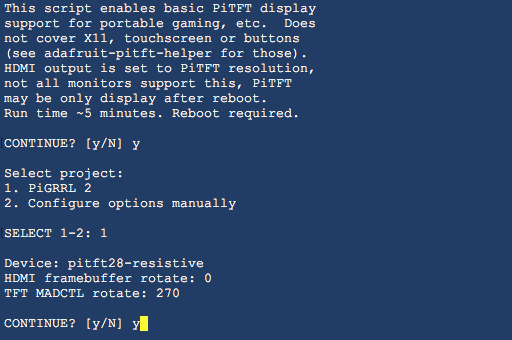
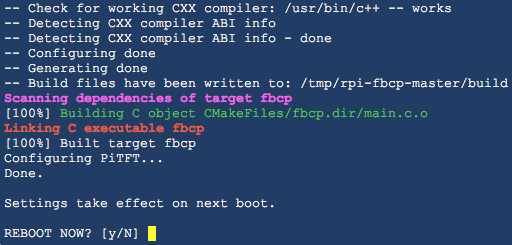
回答“ 否” 。..
安装Keypress(复古游戏)支持
让我们来处理第二个脚本,可以使用PiGRRL按钮:
下载:文件
复制代码
cd
curl https://raw.githubusercontent.com/adafruit/Raspberry-Pi-Installer-Scripts/master/retrogame.sh 》retrogame.sh
sudo bash retrogame.sh cd
curl https://raw.githubusercontent.com/adafruit/Raspberry-Pi-Installer-Scripts/master/retrogame.sh 》retrogame.sh
sudo bash retrogame.sh
再次,选择“ PiGRRL 2”选项。完成后,立即,您将在出现提示时重新启动。

重新启动后,HDMI监视器可能会显示“无信号”消息。这个是正常的。并非所有的显示器都可以处理我们使用的分辨率设置。
此外,将系统与PiTFT和控件组装在一起后,您需要重新-进行控制器设置。这可能要等到所有情况都装好为止。
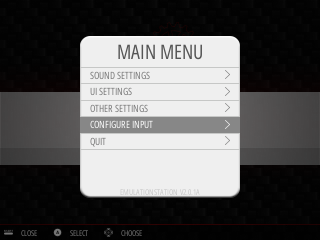
在EmulationStation主屏幕中,按分配给“开始”按钮的任何键,以访问主菜单。菜单。您将在此处找到“配置输入”的一个选项。
现在使用PiGRRL按钮而不是键盘来重新进行控件设置过程。分配D-pad方向,“开始”和“选择”按钮,A,B,X和Y。对于其他操作,请按住某个键或按钮以跳过它。
上载ROM
RetroPie设置页面上有关如何上传ROM的Wiki:
Retropie-上载ROM
退出ROM
Retropie更改了退出ROM/乳化器的方式。按住暂停和开始按钮的同时退出。
重新映射控件
按钮已预先映射,可与NES和SNES模拟器一起使用。如果要重新映射控件,则需要修改/boot中的 retrogame.cfg 文件。
确保已为Wifi配置Raspberry Pi。打开终端并SSH进入Pi。 (默认用户名: pi 密码: raspberry )
然后按照Retrogame教程以您喜欢的方式进行设置!
测试控件
如果您登录(通过SSH或F4 Shell),您可以通过运行 evtest 然后选择1(或任何编号为 retrogame 的数字)来准确查看检测到哪些按键:
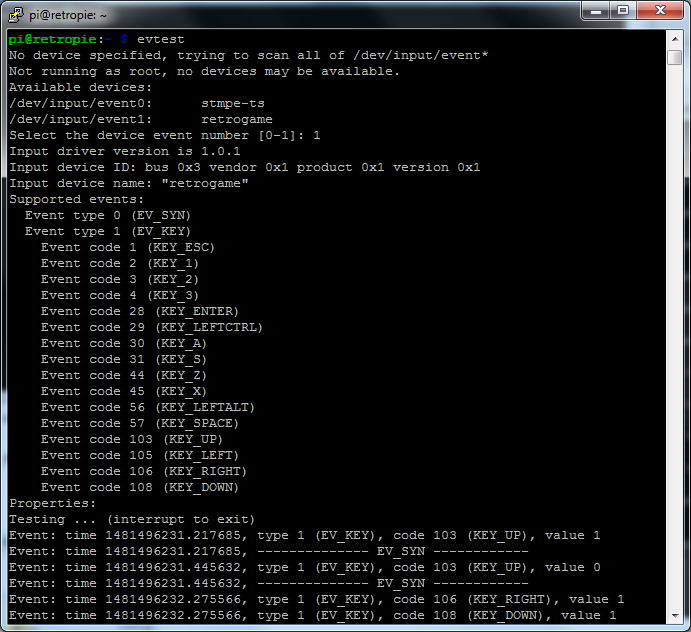
请确保每个按键都能工作并匹配下表!
默认控件
下面是设置为GPIO的控件的表。如果您在更改某些内容时需要还原,请使用此参考。
左Pin 7GPIO 4
UPPin 36GPIO 16
RIGHTPin 35GPIO 19
DOWNPin 37GPIO 26
SELECT引脚29GPIO 5
STARTPin 31GPIO 6
APin 8GPIO 14
BPin 10GPIO 15
XPin 38GPIO 20
YPin 12GPIO 18
LPin 32GPIO 12
R引脚33GPIO 13
游戏手柄

PiGRRL游戏手柄设计
游戏手柄是在EagleCAD中设计的,可以下载并修改。
PiGRRL Gamepad PCB现在有货!
PiGRRL-ButtonPCB.zip
Oshpark项目

PiGRRL游戏手柄PCB
让我们通过将游戏手柄放在一起开始组装。收集10个6mm的触觉按钮和一个40pin的IC盒接头。



InstallIC Box Header
插入盒标题插入游戏手柄PCB背面标有pin的标题中。确保“缺口”开口指向“标题”标签。通过在侧面增加固定钉将其固定到位。现在我们可以将PCB固定在Panavise上,以在焊接时提供帮助。
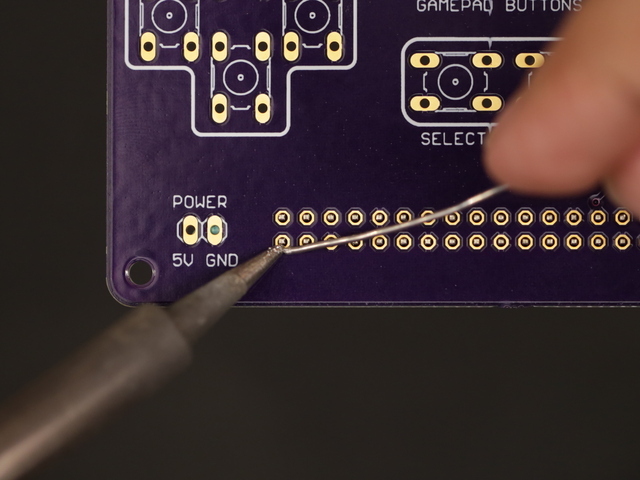

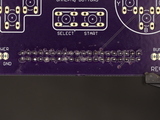
焊接IC盒接头
翻转游戏手柄PCB在上方,因此插头的引脚朝上。现在加热烙铁并将焊料施加到插头的40个引脚中的每个引脚上。确保焊点干净,没有冷焊点或斑点。它们应该看起来像好时的吻。

Prep 6mm触觉按钮
为便于将按钮插入PCB,请使用一对平口钳将每个按钮的四根引线弄直。



安装6mm触觉按钮
将每个按钮插入游戏手柄PCB上的通孔位置。安装完成后,将您的手放在按钮上,并向内弯曲每根引线,以便它们“咬合”到PCB上-这将有助于将它们固定到位。

如果您正在使用弹性按钮,则仍然可以使用它们,但是它们不会坐下来完全平坦。没关系,只要让它们尽可能平整即可!

游戏手柄PCB上的焊接按钮
将游戏手柄PCB固定到Panavise上并焊接按钮。确保焊点像在IC盒接头的插针上一样干净。

焊接的游戏手柄PCB
这就是焊接的游戏手柄的外观。干净又有光泽!

点击游戏手柄PCB的安装孔
现在是时候敲击游戏手柄PCB的安装孔了。我们需要在每个孔上创建螺纹,以便更轻松地将其安装到外壳上。您可以使用#4-40尺寸的丝锥工具或#4-40机螺钉来执行此操作,只需确保尽可能直地固定即可。
PiTFT显示器

GPIO#18-LED背光
翻转2.8“ PiTFT显示上方并找到具有标签#18的焊盘。我们需要剪切此迹线以正确使用GPIO 18(Y按钮已连接到此GPIO)。默认情况下,当GPIO 18为触发接地,将禁用显示屏上的LED背光-在此处剪切轨迹将禁用该功能。

div》 Cut Trace#18
用一把业余刀在两个垫子之间划痕,并确保它足够深以完全破坏痕迹。
这几乎就是我们所需要的做到PiTFT显示器!
PiCable

PiCable调整大小
在此部分中,我们将调整PiCable,因此一旦安装在机箱内就更易于管理。它是一些可选的-您可以跳过它,但是如果在关闭外壳时发现空间太紧,则可能需要调整PiCable的尺寸。
带状电缆的长度为152.4mm(6“),但我发现将其缩短到108mm恰好适合我们所需的长度。



测量,标记和剪切带状电缆
使用一对卡尺或卷尺获得所需的长度,并标记带状电缆-带,标记或其他。

剪切电缆
将电缆一分为二,将较长的一端放在一边,并保持较短的一端方便的一端-我们需要从其末端移除连接器。
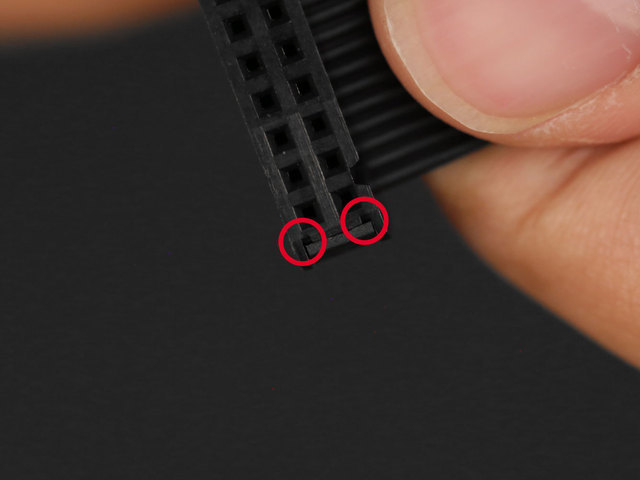




卸下连接器
仔细查看连接器的底部。您会在每侧附近看到两个小孔。现在看看侧面。您会看到连接器的夹子固定在一个槽口中。此处的目的是将夹子从槽口推开,以便我们可以从连接器顶部固定。您可以将诸如针之类的小而尖的东西插入孔中,并将夹子从槽口中推开,同时将顶部从连接器中拉出。释放夹子后,小心地将顶部拉出。
请慢慢进行-小心不要弄断剪辑!



果皮连接器上的电缆
从连接器上卸下顶部,然后小心地将带状电缆从连接器上剥下。您应该剩下顶部和母连接器。您可以丢弃带状电缆。
缓慢剥下带状电缆-如果发现金属屑,请小心地将其推回连接器中。




将连接器安装到缩短的带状电缆上
从较早的地方抓住较长的带状电缆,并将切口端放在顶部-带状电缆应恰好适合顶部的凹槽。现在抓住母连接器,然后将顶部插入回去。确保箭头/三角形标记与带状电缆的侧面与单根白色电线对齐。将这两部分压在一起,并确保夹子完全适合连接器的侧面。

Mash顶部连接器
除非您非常坚强,否则您将无法将顶部压回到连接器上,因为很难用尖的牙齿。最简单的方法是使用橡胶槌将碎片粉碎在一起。我建议在将连接器固定到位的同时在坚硬的表面(例如地板上)上进行此操作。在会话中尽可能直接点击顶部,并注意不要在此过程中弄伤手指。如果一切顺利,则连接器上的齿会刺穿带状电缆,并将两部分合在一起。

div》 Pi带状电缆变短
就可以了!缩短的Raspberry Pi带状电缆。我知道一点点技巧-但这确实确实使完成案件后的结案更加容易。
放大器和扬声器



预备PAM8302放大器
将放大器固定在一对帮助第三手的地方。使用烙铁头加热焊料,然后将其施加到 VIN , GND , A + , A – , + 和 – 引脚。

测量放大器和扬声器的导线
我们需要两条30AWG导线将扬声器连接到放大器。我们建议使用有机硅涂层绞线。每根电线的长度约为9厘米。您不必使用其他有色电线,但我们建议您使用它来区分它们。



带状和锡线
使用一对剥线钳从每根导线的尖端去除约4毫米的绝缘层。为了防止电线的尖端磨损,请使用烙铁的尖端涂抹焊料。您可以将电线的尖端捆扎在一起,并使用一对辅助的第三只手同时对尖端进行镀锡。



连接电线到扬声器
拔下连接到扬声器的电线,它们太短了。我们需要将刚刚准备好的新导线连接到扬声器的焊盘上。将扬声器固定到助听的第三只手上-由于上面有一块磁铁,我们可以将其粘贴到一个抓斗臂上。参考照片以查看正(右垫)和负(左垫)。接下来,在一条热缩管上滑动以将两根导线组合在一起。



将电线连接至放大器
将放大器重新固定在帮助的第三只手上,将扬声器的正极线焊接到放大器的正极输出引脚上,然后将负极线焊接到负极输出引脚上。现在我们可以继续进行电源电路了。
电源电路
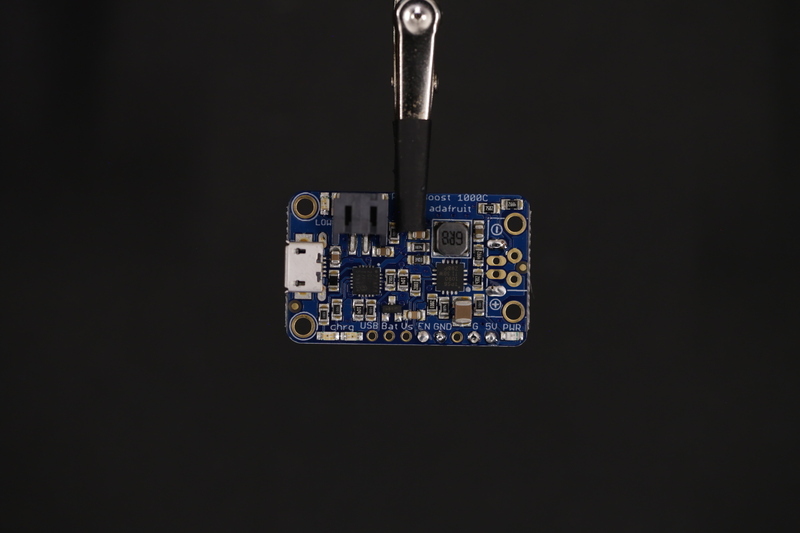
Prep PowerBoost 1000C
将PowerBoost固定到一对帮助第三只手。将焊料涂在以下引脚上:正极(+),负极(–), EN , GND , G 和 5V 。
table》

连接的放大器,扬声器和PowerBoost 1000C
现在,我们的放大器和扬声器已连接到PowerBoost 1000C。/p》



测量PowerBoost和Amp的电线
我们需要大约3cm长的30AWG导线将Amp连接到PowerBoost 1000C。使用剥线钳从每个尖端去除约4mm的绝缘层,然后在其上镀锡。现在,将放大器固定到帮助的第三只手上,并将导线焊接到 Vin 和 Gnd 引脚上。

将Amp连接到PowerBoost 1000C
在一块热缩套管上滑动连接到 Vin 和 Gnd 引脚的电线。接下来,将PowerBoost 1000C固定在帮助的第三只手上。将放大器的 VIN 线焊接到PowerBoost的 5V 引脚上。然后,将 Gnd 导线从放大器焊接到PowerBoost 1000C上的 G 引脚上。





测试适合的电源开关
下一步,我们需要将滑动开关连接到PowerBoost 1000C。首先,我们应该进行测试装配,看看我们的开关是否可以装入外壳中。将开关插入底盒的开关切口中。一直按下。如果太紧,可以使用归档工具将其打开。



Prep滑动开关
删除滑动开关的支腿之一。将开关固定到帮助的第三只手上,然后将焊料涂到其余两个腿上。现在,我们需要两根新的30AWG电线,其长度在7厘米左右。



将电线连接到交换机
将两根电线焊接到两根滑动开关的导线。在每个端子上添加几根热缩管以使其绝缘。

将开关连接到PowerBoost 1000C
现在,我们需要将这两根线焊接到的 EN 和 GND 引脚上PowerBoost。极性在这里无关紧要。可以稍后将开关安装在您喜欢的位置(即,向上位置为ON,向下位置为OFF,如果您也向上!)。

有线电源电路
现在,我们的功放,扬声器,PowerBoost和滑动开关都已接线并已连接。现在是休息或继续的好时机!
Pi Audio

Rasp Pi Audio的预接线
将放大器连接到在Raspberry Pi 2中,我们需要两根电线,将两根30AWG电线切成10厘米长。

Prep Raspberry Pi音频引脚
在Raspberry Pi 2 PCB的底部,找到音频插孔并检查连接到该组件的三个引脚。
记下突出显示引脚的两个圆圈。左引脚(蓝色)将连接到放大器的负极引脚,而右引脚(红色)将连接到正极引脚。不需要对中间的引脚进行镀锡(忽略照片中的镀锡)。
将烙铁的尖端放在引脚上,并施加少量的焊料。
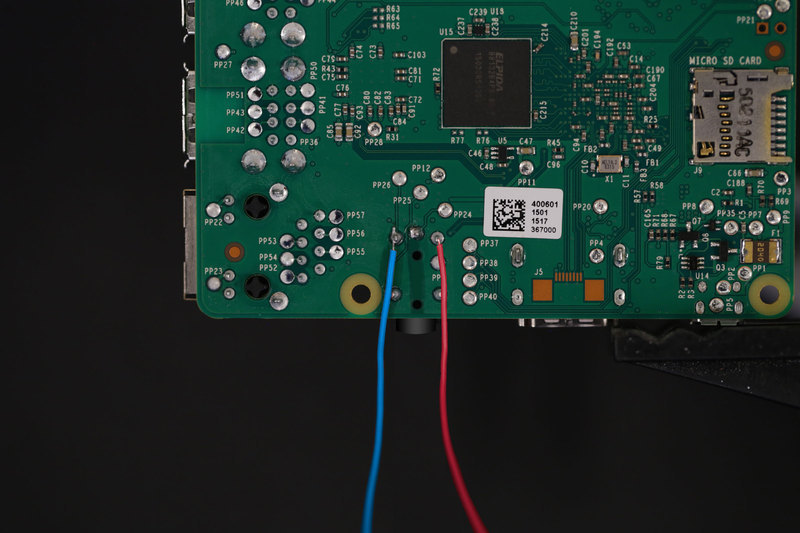
span》
将电线连接到Raspberry Pi
将新导线焊接到Raspberry Pi底部的引脚上。负极(蓝色)线连接到左引脚,而正极(ed)线连接到右引脚。

将导线连接到放大器
将负极(蓝色)导线连接到放大器的A–引脚,将正极(红色)导线连接到放大器的A +引脚。
音频连接混乱?您可能会注意到上面照片中的音频连接已保留。这张照片是为Pi 1 Model B +(不是2或3)设计的。如果您使用的是Pi 2或3,请务必遵循第一组照片。如果使用的是Pi 1 Model B +,请参考上面的照片。
肩膀按钮

Prep 12mm TactileButtons
下一步,我们需要准备两个肩膀的L和R按键有12毫米的按键。用平口钳将腿弄平,使腿部指向照片中的位置。将按钮固定在一对帮助的第三只手上,并在每条腿上涂上焊料以对其进行镀锡。

Prep肩膀纽扣线
我们需要两组线(共四根)来测量约14厘米长。从每根电线上剥下并镀锡的尖端,然后将它们穿过一大块热缩管。

span》
将电线连接到按钮
将焊锡丝连接到每个按钮的腿上-与以前一样,用辅助的第三只手为您提供帮助。这些按钮的极性无关紧要,但是您可以参考照片。

肩键
好的,现在我们已经准备好肩键,并准备将其连接到游戏手柄PCB中。下一页将进行构建的最终连接。
最终连接

Gamepad PCB的预接线
现在我们需要连接我们的游戏手柄PCB连接到PowerBoost 1000C。我们需要两个长度约为14厘米的26AWG(比我们到目前为止使用的30AWG厚)。像以前一样,剥去并镀上每根电线的末端。然后,让我们穿上一条较长的热缩管,以使两根导线保持在一起。
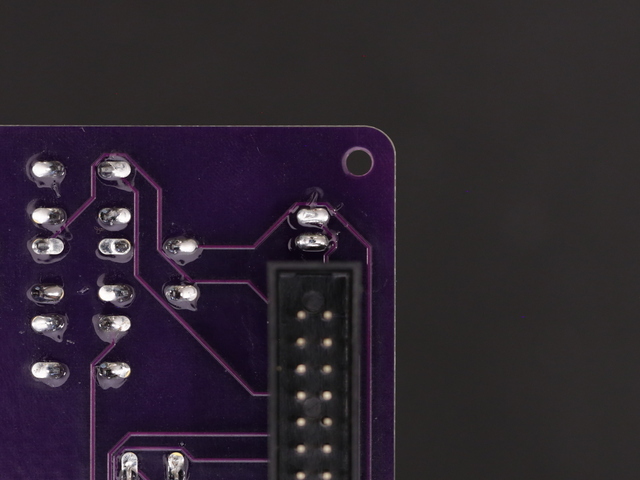
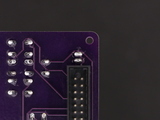
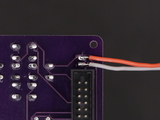
游戏手柄PCB上的电源引脚
在游戏手柄PCB上找到电源标签,并记下 5V 和 GND 引脚。翻转游戏手柄PCB并将其固定到Panavise上,以将其固定到位。在两个引脚上涂焊料,并在我们的26AWG两条导线中涂焊料。使用照片来参考要走的电线(右红色,左白色)。



将肩部按钮连接到游戏手柄PCB
在游戏手柄PCB的另一侧找到标有保险杠的引脚。从底向上参考照片,针脚的顺序为: L按钮, R按钮,地面,地面。熟悉引脚顺序后,即可通过12毫米触觉按钮焊接导线。

将游戏手柄PCB连接到PowerBoost 1000C
现在,我们可以将连接到游戏手柄PCB的电源引脚的两条线焊接到PowerBoost的电源输出引脚上。游戏手柄的5V电线连接到PowerBoost的正极,而游戏手柄的接地线连接到PowerBoost的负极。

最终接线组件
好的,现在我们所有的电线都已连接好了!我们的组件已连接,我们准备将它们安装到外壳上。在下一页中,我们将完成构建!
测试组件
在开始将组件安装到机箱之前,最好对所有组件进行测试。就像进行健全性检查一样,这可以确保我们的组件和接线都良好并且可以正常工作。继续,然后将microSD卡插入Raspberry Pi中-确保已经安装并加载了软件。
排序完成后,将JST连接器从我们的电池插入PowerBoost 1000C。接下来,将Pi带状电缆插入PiTFT GPIO分支中,并将另一端连接到PiGRRL Gamepad。然后,将PiTFT放在Raspberry Pi上,然后向下按以将GPIO连接在一起,直到它们完全就位。
现在,您可以扳动滑动开关以接通电路电源。 PiTFT应该显示启动脚本并自动启动RetroPi Emulationstation。测试DPad和按钮以查看是否一切正常。加载ROM后,您应该会听到音频。如果未加载任何内容,请参考软件页面以上传ROM(您应该能够从“端口”部分启动Quake)。
如果音频不起作用或按钮不起作用,要触发,您将需要仔细检查接线。如果您不确定如何使用万用表检查短路和连续性,可以在Adafruit论坛上发布任何特定问题,我们专门的工程支持团队可以在其中帮助您解决问题。
如果在测试期间一切正常,则应该安全地关闭Raspberry Pi的电源并进入下一页。
安装组件





安装2.8“ PiTFT
我们需要安装到外壳上的第一个组件是显示屏。在此之前,我们需要将PiTFT橡胶按钮插入外壳。
现在将PiTFT按钮执行器安装到位,将PiTFT屏幕放置在外壳上,将安装孔与支脚对齐。
td》
请勿将螺钉一直插入支架!
安装游戏手柄PCB
接下来,让我们将#4-40 3/8尺寸的机器螺钉固定到游戏手柄PCB角落的安装孔中。将它们从PCB的顶部插入,以便它们仅从背面勉强突出。
现在,插入橡胶 D-Pad ,动作 按钮和暂停/启动执行器到顶部外壳的切口中。将游戏手柄PCB放在支架上,并用螺钉将它们对齐。缓慢地(小心地)将螺钉固定到支架中。但是,请勿将它们固定到底!只能将它们固定下来,直到它们足够深到低于箱子的高度为止。请参考照片-如果螺钉插入得太远,它们可能会突出到外壳表面。








连接Pi电缆
接下来,我们可以安装Pi电缆以将Gamepad PCB连接到PiTFT显示器。 Pi电缆的方向很重要,因此请参考照片并遵循标记。

已连接的PiTFT和游戏手柄
现在,我们的PiTFT显示器和游戏手柄PCB已安装到外壳上。按下PiTFT和Gamepad上的按钮进行测试,看它们感觉是否良好。如果按钮卡住,则游戏手柄不会与对峙状态齐平。

安装扬声器
让我们继续前进,将扬声器弹出盒中。将扬声器放在带有格栅的空腔上,然后向下按以将其卡入到位。导线应定位在一定的位置,以免妨碍拐角。



护肩按钮安装
下一步,我们需要将两个肩部按钮安装到肩部安装件上。为此,我们可以使用诸如E600或热胶之类的粘合剂-但我发现使用固定钉效果很好(此外,如果我们第一次放置不正确,它会使其可调节)。在12mm按钮的背面添加大头钉,并将其定位在安装部件上的两个凹入的方形点上。按下它们以将其固定到位。



肩膀按钮(续)
固定四个#2- 56 3/8插入肩部固定器。拧紧它们,直到勉强伸出支架为止-这将使安装它更容易。接下来,将橡胶式肩部按钮执行器插入底壳部分的切口中。



InstallShoulder Button Mount
将肩部支架放在底壳的支架上。确保螺钉与支座对齐-它们是特定于位置/方向的。对齐后,请小心地拧紧螺钉。在这里,您可以将它们完全固定。

安装开关
现在是将滑动开关插入底盒的好时机。记下幻灯片的OFF位置,然后按自己的喜好安装(我更喜欢向下为OFF,向上为ON)。





安装Raspberry Pi 2
下一步,将Pi安装到底壳。首先,让我们将#4-40 3/8尺寸的机器螺钉固定到底壳部件背面的两个安装孔中。像以前的安装支架一样,拧紧螺钉,这样它们就几乎不会穿过支架的顶部。然后,将Pi放在支架上,并将螺钉与安装孔对齐。固定到位后,将螺钉完全固定到与外壳表面齐平。



安装PowerBoost 1000C
我们需要两颗#4-40 3/8机螺钉将PowerBoost安装到机箱上。将螺丝固定在PowerBoost的两个安装孔上-这会产生螺纹。制作完成后,将PowerBoost放在支座上(靠近中心底部)。将螺钉固定到支座上,将PCB固定到位。请勿完全拧紧这些螺钉,直到它们深入到机箱的高度为止-与其他组件类似。



安装放大器
将单个#4-40 3/8机器螺钉插入并固定到放大器PCB的安装孔中(应该是最接近Adafruit徽标的孔)-这将有助于创建然后将PCB放在支架上并将其向下打孔以将螺钉固定到支架中。

测试PowerBoost电路
抓住脂质电池,并将JST连接器插入PowerBoost 1000C上的JST端口。拨动滑动开关,看电路是否工作!蓝色LED指示电池已充电并且电路已接通电源。
如果LED不点亮,则说明PowerBoost损坏或短路。您必须使用万用表仔细检查接线是否短路。如果您有任何问题或疑问,请将其发布在支持论坛上,网址为http://forums.adafruit.com/




安装锂电池
现在我们可以安装2000mAh锂电池。 PiTFT显示器后面就是一个不错的选择。为了将其固定在适当的位置,我们可以使用一块纸胶带。尝试使其与PiCable保持紧密联系。像在照片中一样,将其放置在靠近右侧的位置,以避免与Pi中的某些组件相交。
快完成了!
在下一页中,我们将关闭此案例完成构建!
将其关闭!





加入零件
现在该关闭它们了。在此之前,请确保所有电线都在外壳内。电线应整齐地卷起,并且不要与任何组件扭结。将顶部和底部连接在一起并将底部按在一起。他们应该团结起来。然后,检查边缘,看是否一切就绪-没有电线伸出。如果看起来不错,请开始将顶部区域并拢-慢慢地。如果您无法将顶部挤压在一起,则电池可能会受到干扰-请务必检查并确保其不受任何组件的影响。

底部螺钉
底部有两个点特征沉头孔支脚-插入#2-56 3/8机螺钉并将其完全固定。

插入microSD卡
最后,如果尚未插入,请插入microSD卡。您应该已经将PiGRRL映像刻录到了SD卡上。如果不是,请立即进行操作!

完成的构建!
Hazzah ! PiGRRL 2游戏机终于准备就绪,可以玩了!打开它,RetroPie/Emulationstation应该会自动启动。这些按钮已预映射到预期的控件。请参考“软件”页面以上传ROM和重新映射控件。
与我们共享您的创建
如果您构建了PiGRRL 2,我们很乐意看到它并与社区分享!将amake发布到thingiverse项目页面上,并使用#PiGRRL2标签在Instagram或Twitter上共享。
故障排除
按钮不起作用,情况很奇怪
请确保没有将Pi电缆向后插入,可以使用万用表检查在为Pi通电时这些电压是否正确:
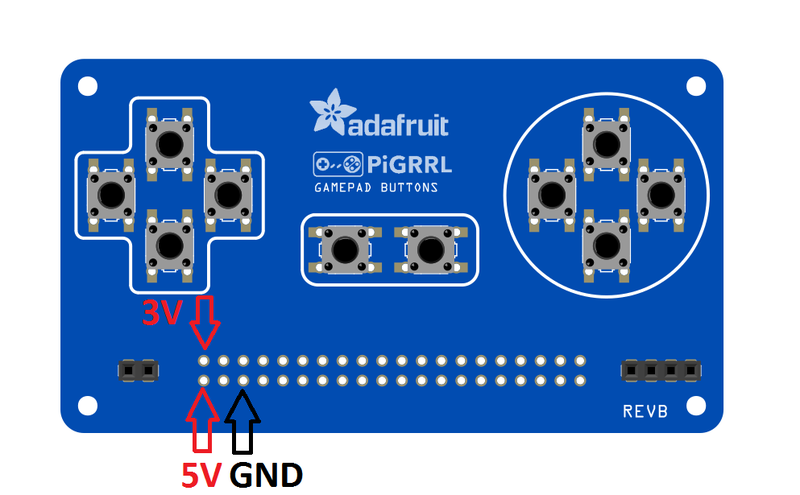
音频问题
给Pi上电时听到奇怪的声音吗?电池可能处在坏点,可能会干扰音频插孔。如果您从底壳背面的Pi上卸下了安装螺钉,则可以在仍通电的情况下将其分开。

一旦分开,请重新放置电池并仔细听噪声。将电池放置在噪声不太明显的位置,然后用胶带或固定钉将其安装在适当的位置。
您可以尝试的另一种选择是调节声音放大器上的电位器。降低增益可能会在重新定位电池后无法解决声音干扰。

找到的电池的最佳位置直接塞在Raspberry Pi和PiTFT显示屏之间。
没有音频
Retropie在软件中内置了声音选项。它可能被静音或设置得很低。要进行调整,请按“开始”按钮以调出菜单。然后,使用D-Pad高亮显示“声音设置”。使用“ A”按钮选择,然后使用D-Pad增大音量。按下“ B”按钮退出。
按下按钮可关闭屏幕
如果按下游戏手柄按钮之一时PiTFT显示屏变黑,则可能需要更深地控制背光的轨迹。标签#18 PiTFT背面的默认情况下处于活动状态-触发它将关闭显示屏。确保已剪切此迹线以停用此功能。
针脚18上的按钮不起作用
您没有在#18焊盘上剪掉迹线,请确保这样做
PiTFT仅显示白屏
如果仅显示PiTFT白色屏幕,可能是img没有正确刻录到SD卡。请务必按照“简易SD卡设置指南”中的步骤正确刻录图像。
自定义静音功能
如果您有兴趣使PiTFT按钮之一使音频静音,Martin O’Hanlon会提供一个功能。
静音功能
更好的音质
论坛上的建议!
1)将电池用铜带包裹,然后用电工胶带包裹。然后,将一条导线从音频电路的地线焊接到铜线上。这有助于将其焊接到随机的零件上,然后将其粘贴到电池上,这样就不会在电池本身上进行焊接,因为这样做很危险。
2)购买细小的铁氧体磁珠并将它们放在扬声器导线周围。铁氧体磁珠可提供EMI屏蔽,并将其放在扬声器导线周围就像魅力一样。
问题,问题需要帮助吗?
如果您在Raspberry Pi软件,组件或其他方面遇到任何技术问题,请发布您的问题,包括您在Adafruit论坛上接线的照片。我们的支持团队将在那里为您提供帮助。
Adafruit论坛
其他
通过触觉开关安全关闭
最好通过 sudo shutdown -h立即安全关闭Pi,但这通常意味着拔出键盘或连接到控制台。在我们的内核中,我们添加了一个很酷的模块,该模块可以让您将任何GPIO变成电源按钮。因为前面有几个触觉开关,所以让我们将其变成电源按钮。按下一次即可正确关闭pi,再次按下即可启动。
阅读教程
对RetroPie和Retrogame进行故障排除
此页面记录了制作Retro游戏项目时遇到的最常见陷阱,提供了一些解决方案以及寻求进一步帮助的地方。
有些事情我们可以解决,有些事情我们不能解决……例如,我们没有参与RetroPie的开发……但是我们会尽力为您指明正确的方向。
以下大多数问题排查这些步骤将需要连接 USB键盘。有些需要网络连接。
retrogame 相关疑难解答
retrogame 是我们的软件,可将GPIO按钮操作转换为键盘事件。 这些是我们最有能力解决的问题。
一些常见的东西来检查任何 retrogame 安装:
确认按钮/操纵杆的电线已正确插入引脚并接地。具有连续蜂鸣功能的万用表有助于测试。
逆向游戏配置文件(/boot/retrogame.cfg )使用 Broadcom引脚号…这些是沿着GPIO头引脚顺序 not 。该站点有一个很好的参考表(使用“ BCM”数字)。
retrogame 的早期版本未使用配置文件……您必须编辑并编译源代码码。那太可怕了。如果您正在运行这样的早期版本,那么这是升级的好时机。请参阅“安装Retrogame”页面。
我的某些按钮/控件不起作用!
i》
按照上述说明检查连接和配置文件的针脚号。 (如果某些控件正在响应,那将是一个令人鼓舞的开始……至少意味着代码正在运行。)
逆向游戏生成的键码可能未分配给EmulationStation的键盘输入;一个或另一个将需要更改。编辑/boot/retrogame.cfg,或者从EmulationStation主屏幕中,按开始以访问主菜单,然后选择“配置输入”并继续执行每个控件。
我的所有按钮/控件均不起作用!
确认逆向游戏实际上正在运行…退出到命令行(F4)或使用ssh登录,然后使用“ ps -ef | grep retrogame”进行检查。如果您使用了我们的安装脚本或现成的SD卡映像之一,则应在启动时自动启动(添加到/etc/rc.local中)。
确认文件“/etc/udev/rules.d/10-retrogame.rules”存在。我们的安装程序脚本会创建此文件,但如果您手动或从源代码安装了Retrogame,则可能已被忽略。
请确认文件“/etc”。/udev/rules.d/10-retrogame.rules”存在。我们的安装程序脚本会创建此文件,但是如果您手动或从源代码安装了Retrogame,则可能已被忽略。
Retrogame无法使用我的光学按钮!
很遗憾,是的。 Retrogame仅适用于GPIO引脚与地面之间的“被动”开关(逻辑低=已按下)。不适用于逻辑电平相反(高=按下)的开关。
我运行了Adafruit的Retrogame安装程序脚本并重新启动,现在是键盘和网络无响应!
如果您运行的是早期版本,则可能会发生这种情况具有26针GPIO接头的Raspberry Pi(A或B型),并在反游戏安装程序中选择“六个按钮+游戏杆”选项。为我们的Arcade Pack和更新的(40针)Raspberry Pi板设置了特定的配置。在旧的26针接头上引用的某些针号不存在会导致麻烦。
如果您遇到这种情况,请不要担心。关闭Pi的电源,然后将SD卡插入PC或Mac上的读取器中。寻找一个名为retrogame.cfg的文件…编辑此文件并更改引脚号以匹配您特定的控制器接线。
RetroPie 相关疑难解答
RetroPie提供了实际的仿真软件和一个不错的用户界面。由于这是第三方代码,因此我们可以解决的问题的“深度”更加有限,但这是我们已经看到的一些常见问题以及如何解决它们……
我的控件可以在EmulationStation UI中工作,但不能在一个或多个特定模拟器中工作!
某些不使用 libretro 库的仿真器(通常是较老或更深奥的仿真器)可能会发生这种情况。除其他外,libretro允许全局控制器配置在任何地方使用。 可能有两种解决方法,但不能保证……
您可以在/opt/retropie/configs中四处浏览,并查找特定于以下内容的配置文件问题模拟器,然后编辑其键盘布局以匹配您的控件。该文件的格式(甚至存在)可能是特定于该模拟器的,因此您需要进行一些研究(例如Google搜索等),我们无法提供帮助。
如果有可用的,您可以尝试寻找基于libretro的替代模拟器(请参见下面的“安装RetroPie软件包”)。
之前我曾在其他模拟器中工作过的ROM文件,但在RetroPie中却不工作!
如果ROM文件格式在仿真器的版本之间更改,或者同一系统的两个仿真器使用不同的格式,则会发生这种情况。
进行一些研究(例如Google搜索等)。 ),看看是否是这种情况。可能会有实用程序可以在不同的ROM格式之间进行转换。
尝试安装备用仿真器(如果有的话)(请参见下面的“安装RetroPie软件包”)。
少数仿真器可能需要“ BIOS文件”才能运行,但是出于法律原因,该软件未包含在其中。这是您必须研究和跟踪的内容。
安装RetroPie软件包

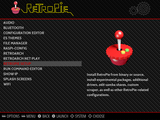
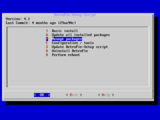

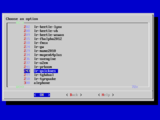
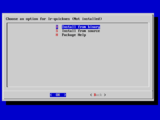
要添加对默认情况下RetroPie中不存在的系统的支持,或添加用于在现有系统上,从RetroPie菜单中选择“ RetroPie设置”。 这会打开一个基于文本菜单的界面,并且需要使用USB键盘进行导航。
选择“管理软件包”,然后选择核心,主要,可选或实验性之一选择……您可能需要浏览每个选项,以查看可用的内容,请记住,每个连续的类别在边缘处可能都有些粗糙。
您最好的选择是那些套餐名称以“ lr-”开头。这意味着它们是使用 libretro 构建的,并且控件输入应该已经可以与您所拥有的一起使用!其他软件包可能需要它们自己的手动控制器设置,这可能是真正的麻烦。
在询问时,选择“ 从二进制文件安装”。源选项花费的时间更长[em》 ,并且不会为普通用户带来任何好处。仅尝试如果您知道就需要绝对的前沿代码。
安装处理相同类型系统的多个仿真器软件包完全有效。每种产品可能都有不同的性能或兼容性优势,因此值得测试您的选择。请参阅下面的“访问备用仿真器”。
访问备用仿真器
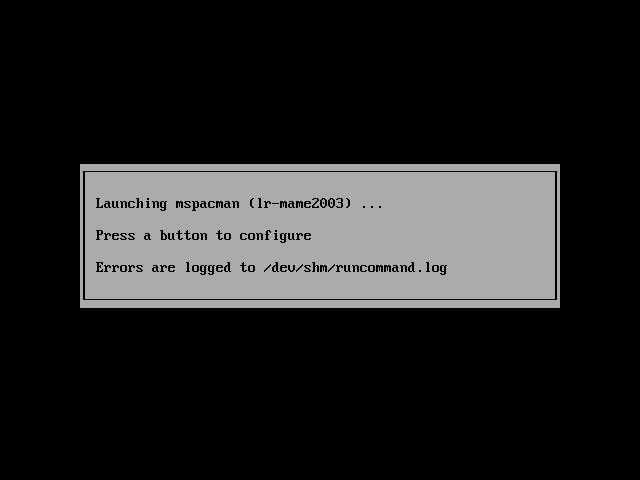

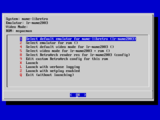
启动游戏时,您会简要请参阅此非描述性启动消息。 您需要几秒钟的时间才能按下按钮或按键……
此配置菜单中的第一个选项可让您为给定的系统类型选择不同的仿真器程序包……甚至如果不同的游戏可以从不同的仿真软件中受益,则可以逐个ROM。
进行测试。如果您不喜欢结果,那么下次启动该游戏时,您可以再次访问配置菜单并恢复原始选择。
责任编辑:wv
- 相关推荐
- 树莓派
-
PIC ICD2制作方法及其资料(含电路图)2010-03-12 1232
-
双绞线的制作方法过程2008-12-07 10183
-
6F2、FU-7胆管制作的立体声功放机2009-11-27 13440
-
印制电路板(PCB)设计与制作(第2版)2013-02-25 1402
-
电子电路设计与制作.part22017-03-23 794
-
基于单片机的PS_2标准键盘接口制作2016-03-28 629
-
高效率开关电源设计与制作part22016-06-21 560
-
0-30V2A电源的制作2016-07-29 1639
-
创意电子设计与制作part22016-11-22 748
-
乐涛3D8S光立方动画制作软件v22017-02-27 3016
-
关于MSP430G2系列Launchpad的作品开发实例教程编写和制作说明2018-05-03 1744
-
实例制作一个51单片机连接PS2键盘讲解2021-07-22 1281
-
如何制作SmartBox V.22022-10-19 425
-
Digilent制作的Pmod CMPS2的演示项目2022-11-23 268
-
5款电子diy制作电路图2023-07-27 3724
全部0条评论

快来发表一下你的评论吧 !

